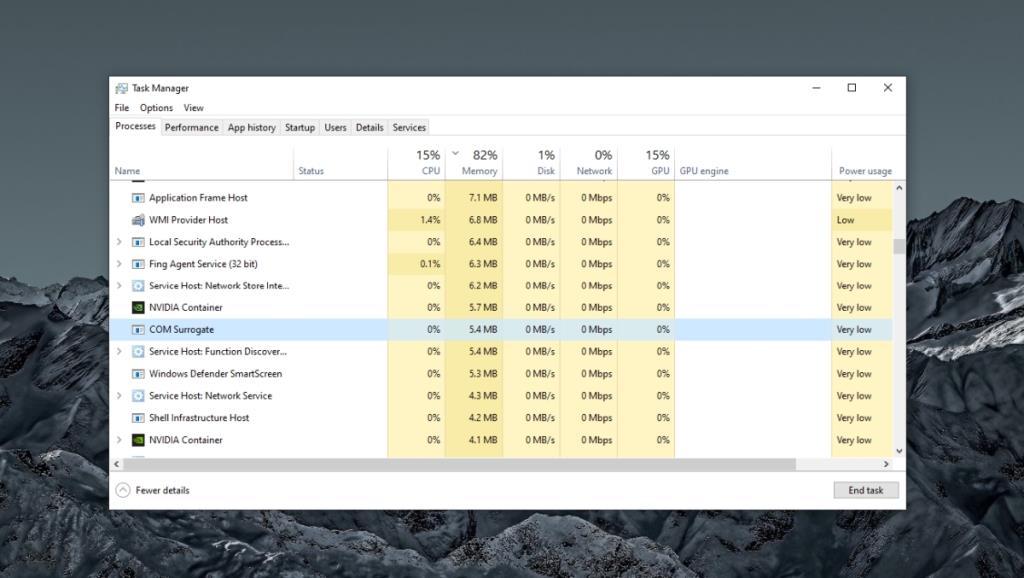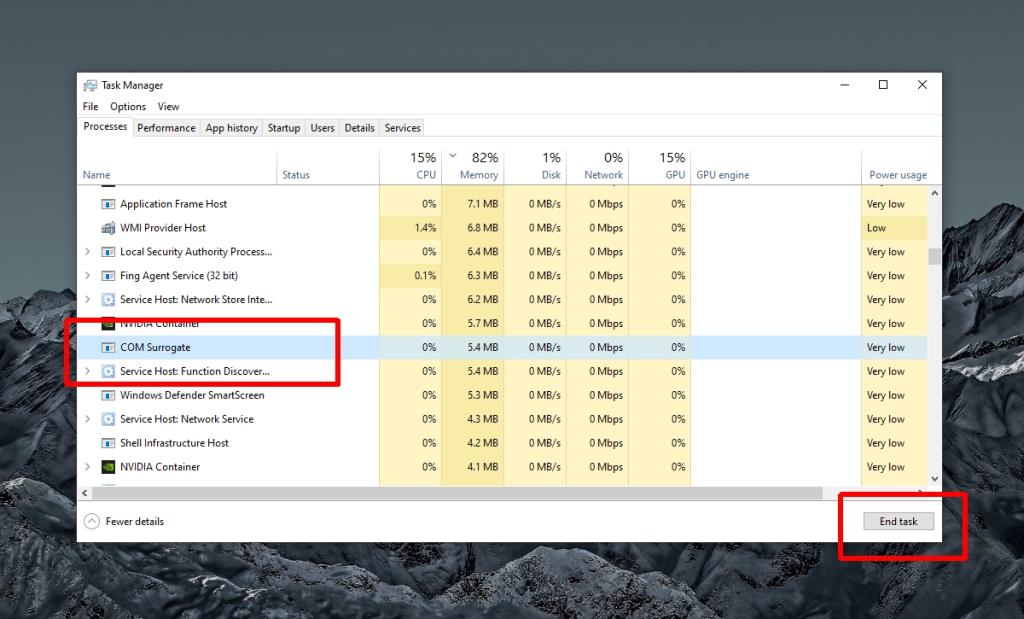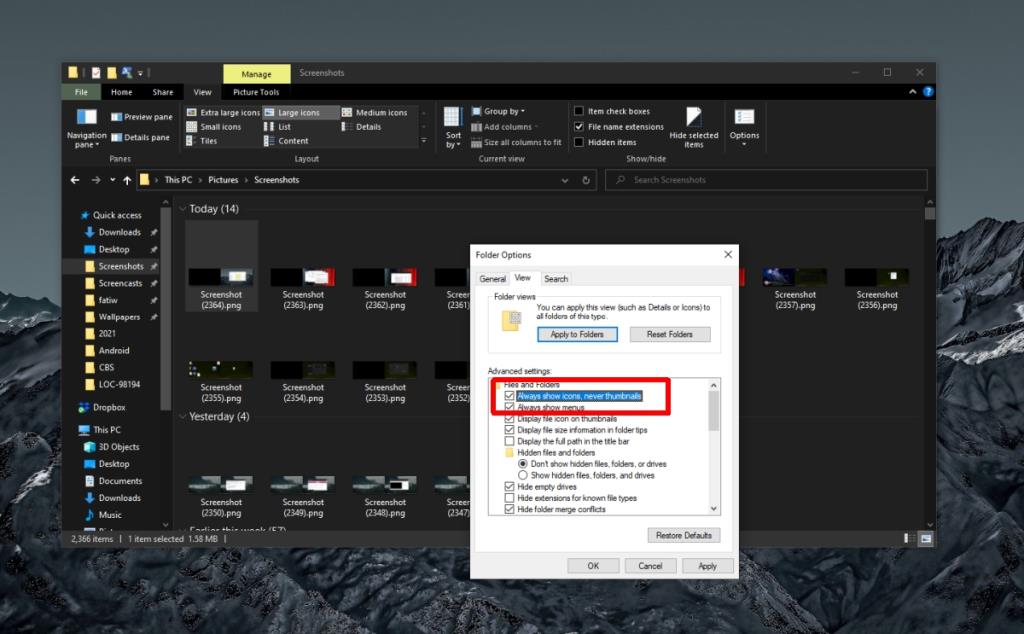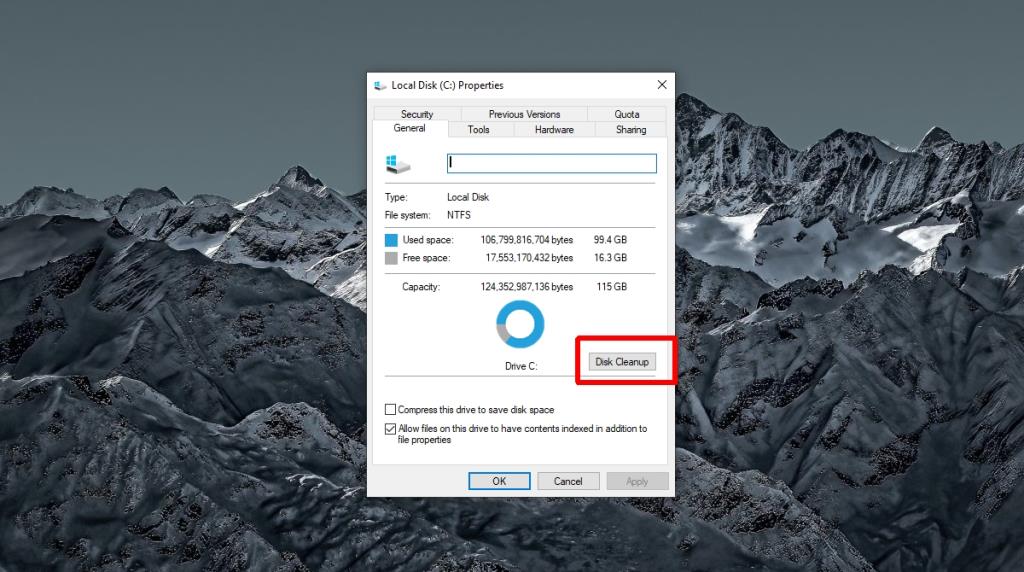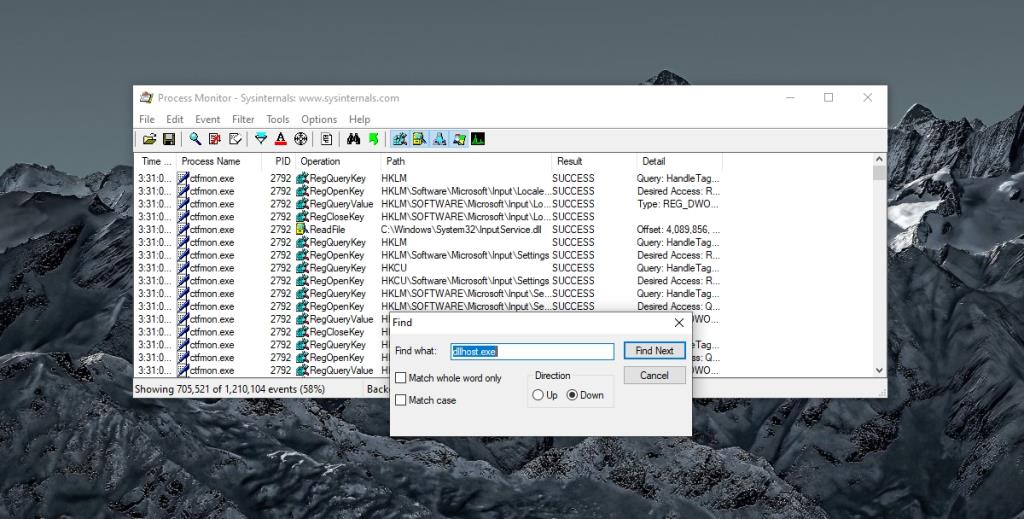Jeśli odwiedzisz kartę Procesy w Menedżerze zadań w systemie Windows 10, prawdopodobnie zobaczysz proces o nazwie „COM Surrogate”. Proces nie ujawnia tego, co robi, i możesz zobaczyć więcej niż jedną jego instancję.
COM Surrogate nie jest wirusem. Jest to proces systemu Windows 10, który zapewnia wsparcie i bezpieczeństwo aplikacjom, które nie chcą hostować obiektu COM we własnym wątku procesu.
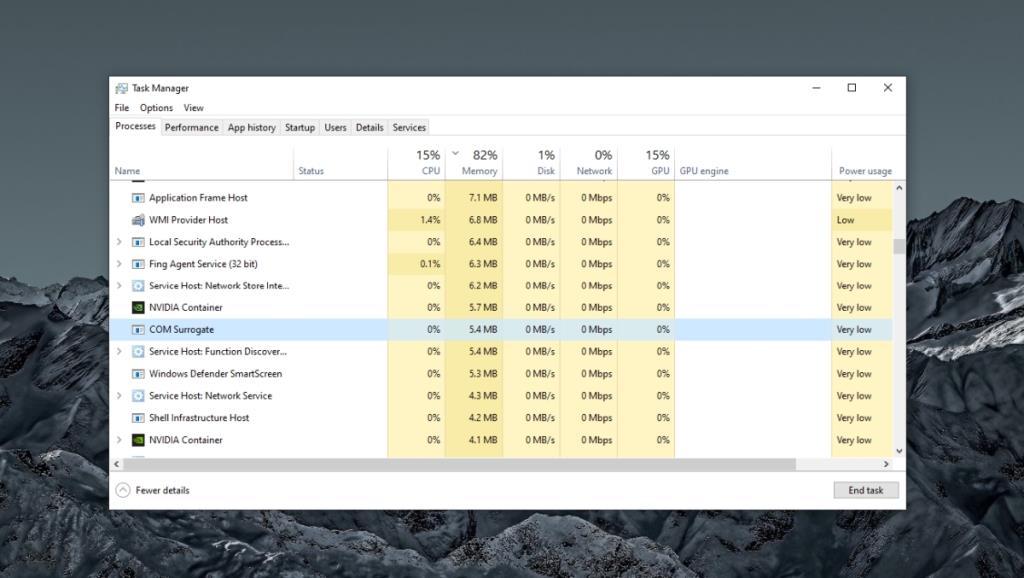
Co to jest zastępca COM?
Zasadniczo aplikacje systemu Windows 10 mogą uruchamiać obiekty COM. Obiekty te umożliwiają aplikacji rozszerzenie jej możliwości Pomyśl o tym w kategoriach dodatku do przeglądarki, tj. dodatek rozszerza to, co może zrobić przeglądarka, ale dodatek działa jako proces w przeglądarce. Obiekty COM mogą być lub nie być bezpieczne i mogą być stabilne lub nie.
Jeśli obiekt COM jest niestabilny, może spowodować awarię aplikacji, która go uruchomiła. Aby tego uniknąć, system Windows 10 ma usługę zastępczą COM. Tworzy obiekt COM poza procesem aplikacji i umożliwia połączenie obiektu i aplikacji. Jeśli obiekt COM utworzony przez COM Surrogate ulega awarii, awaria nie ma wpływu na aplikację, która go używała.
Nazwa „Surogate” wskazuje na jego funkcję; zamiast tego, że proces jest „prowadzony” przez aplikację, która tego potrzebuje, jest on wykonywany przez niezależny proces działający poza aplikacją. Sam proces nie ma żadnej funkcji. Robi lub uruchamia to, czego potrzebują inne aplikacje, więc proces może być odpowiedzialny za generowanie miniatur dla niektórych typów plików lub może być odpowiedzialny za uruchomienie interfejsu API dla Cortany.
Napraw problemy z COM Surrogate w systemie Windows 10
COM Surrogate jest używany przez wiele aplikacji, wiele z nich zawiera aplikacje dla systemu Windows 10 . Problemy z COM Surrogate uniemożliwiają uruchomienie niektórych funkcji aplikacji. Aplikacja będzie działać, ale pojawi się komunikat o błędzie informujący, że COM Surrogate nie jest uruchomiony. Oto kilka rzeczy, które możesz spróbować rozwiązać.
1. Zamknij/zrestartuj COM Surrogate
COM Surrogate jest procesem jak każdy inny i jako taki może powodować problemy. Podobnie jak w przypadku wielu aplikacji i procesów, ponowne uruchomienie procesu COM Surrogate może rozwiązać problemy z nim.
- Kliknij prawym przyciskiem myszy pasek zadań i wybierz Menedżer zadań z menu kontekstowego.
- Przejdź do zakładki Procesy.
- Poszukaj COM Surrogate i wybierz go.
- Kliknij przycisk Zakończ zadanie w prawym dolnym rogu.
- Powtórz dla wszystkich procesów COM Surrogate.
- Uzyskaj dostęp do pliku lub uruchom aplikację, która pierwotnie wykazała błąd zastępczy COM.
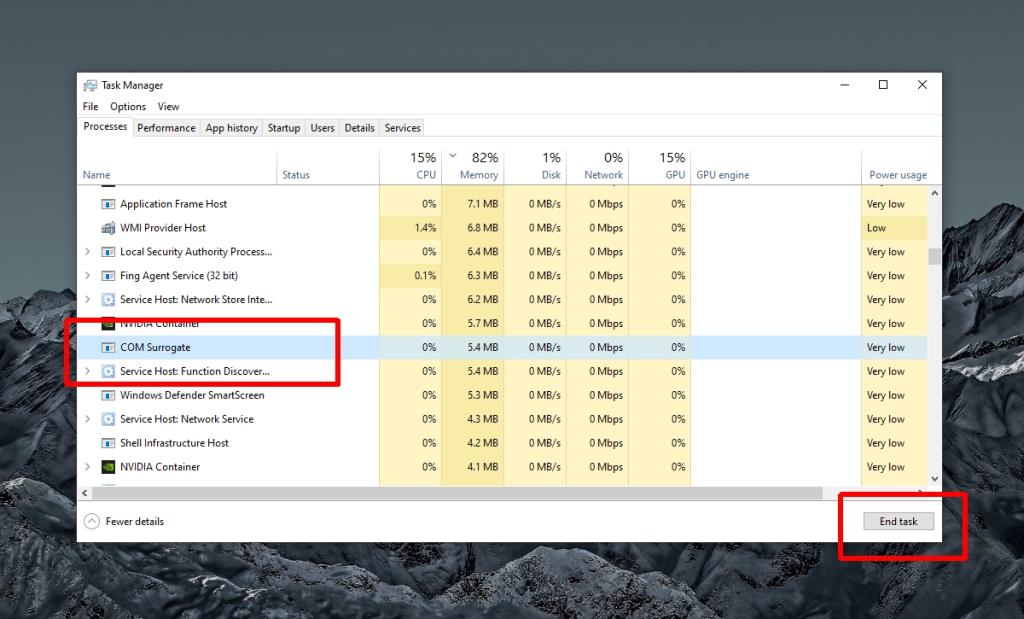
2. Zainstaluj kodek multimedialny
Problemy z COM Surrogate mogą być spowodowane przez kodeki mediów. W szczególności, jeśli masz plik, który wymaga zainstalowania specjalnego kodeka, aby wygenerować miniatury, upewnij się, że je zainstalowałeś. Jeśli wystąpi problem z kodekiem, odinstaluj go i zainstaluj ponownie.
3. Znajdź i usuń problematyczny plik
COM Surrogate może mieć problem z wygenerowaniem miniatury dla określonego pliku. Aby to naprawić, musisz usunąć dany plik.
- Otwórz Eksplorator plików i przejdź do zakładki Widok.
- Kliknij przycisk Opcje i wybierz „Zmień folder i opcje wyszukiwania”.
- Przejdź do karty Widok i włącz opcję „Zawsze pokazuj ikony, nigdy miniatury” .
- Kliknij OK i Zastosuj.
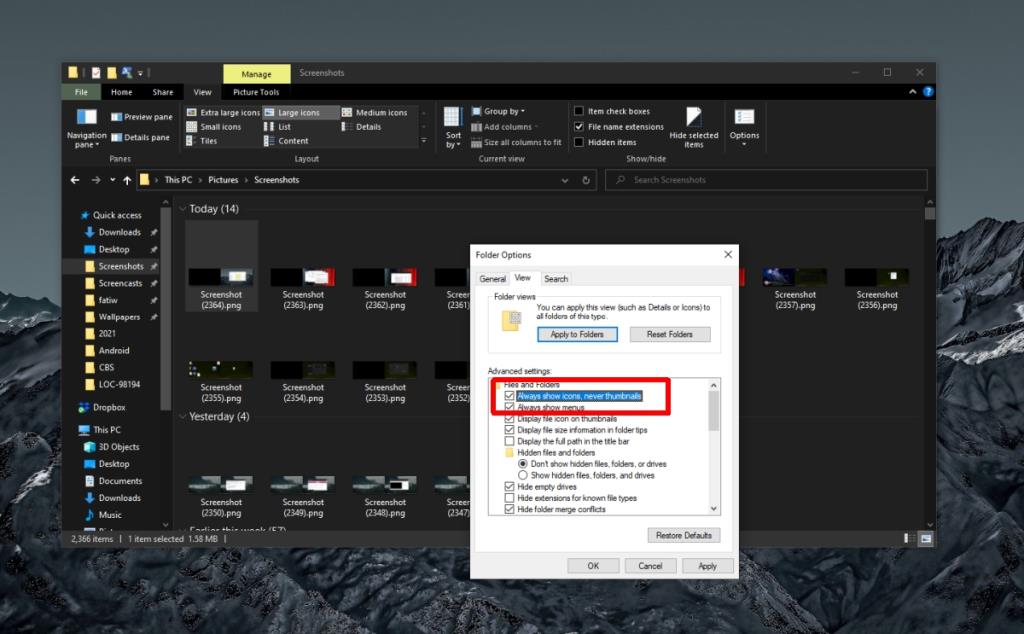
- Otwórz Eksplorator plików i przejdź do tego komputera.
- Kliknij prawym przyciskiem myszy dysk C (lub dysk Windows ) i wybierz Właściwości z menu kontekstowego.
- Przejdź do zakładki Ogólne i kliknij Oczyszczanie dysku.
- W oknie, które się otworzy, wybierz Miniatury i kliknij OK.
- Zezwól na uruchomienie Oczyszczania dysku .
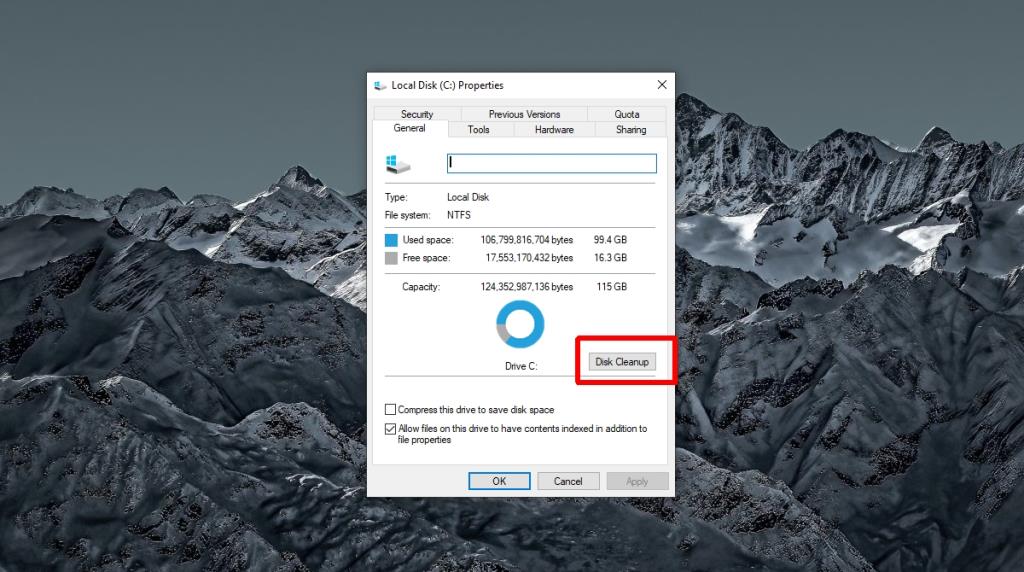
- Pobierz ten narzędzie Process Monitor.
- Poszukaj procesu dllhost.exe i pliku, do którego próbuje uzyskać dostęp.
- Usuń plik.
- Uruchom ponownie COM Surrogate (patrz poprzednia sekcja).
- Włącz ponownie miniatury (kroki 1-3).
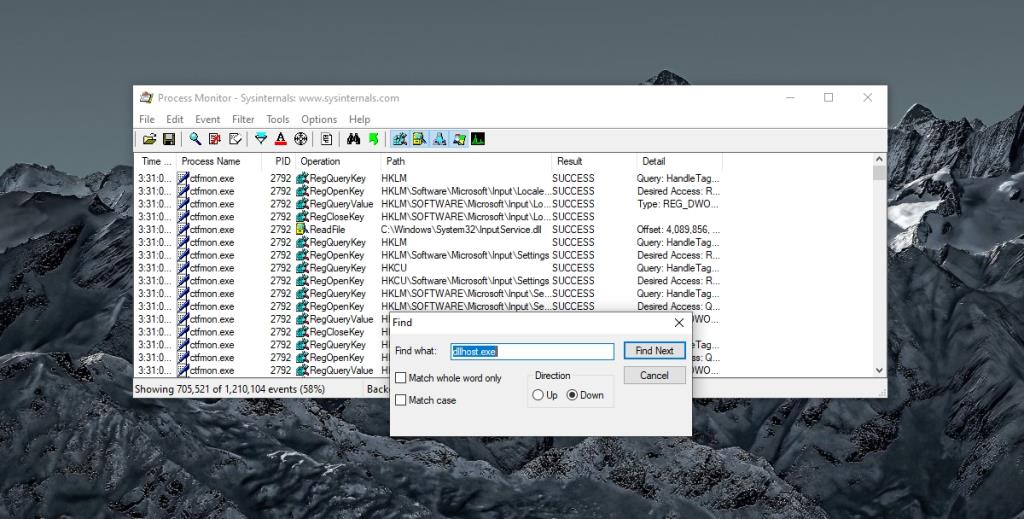
4. Sprawdź antywirus
Wielu użytkowników korzysta z aplikacji antywirusowych innych firm. Nie ma nic złego w korzystaniu z aplikacji innej firmy, ale szczególnie gorliwa może blokować podstawowe usługi systemu Windows 10, takie jak COM Surrogate.
- Dodaj proces COM Surrogate do białej listy w swojej aplikacji antywirusowej.
- Wyłącz swój program antywirusowy i użyj programu Windows Defender, który nie zablokuje COM Surrogate.
- Zaktualizuj swój program antywirusowy i jego definicje wirusów.
Wnioski dotyczące procesu zastępczego COM
COM Surrogate nie jest wirusem i nie należy próbować usuwać ani blokować procesu w systemie. Jeśli zużywa dużo procesora, sprawdź, do którego pliku próbuje uzyskać dostęp lub która aplikacja go używa, i rozwiąż problem.